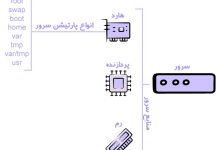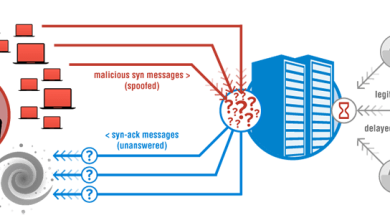آموزش نصب lamp در اوبونتو
در این آموزش قصد داریم به شما نحوه نصب و راه اندازی سرویس های LAMP در اوبونتو را آموزش بدهیم

LAMP یک واژه مخفف است که ترکیبی از کلمات Linux ، Apache ، MySQL و PHP یا در برخی اوقات Perl یا Python هم می باشد ک همیخواهیم نصب lamp در اوبونتو را به شما یاد بدهیم.
با نصب این نرم افزارها شما می توانید به راحتی و بدون نیاز به خرید هاست یا هر چیز اضافی یک سرویس هاستینگ شخصی راه اندازی کرده و سیستم های مدیریت محتوای خود از جمله وردپرس یا جوملا و … را بر روی آن نصب و راه اندازی کنید .
ما در مجموعه کیمیا هاست تا حد توان سعی داریم آموزشی را به شما ارائه بدهیم که بتوانید در بیشتر نسخه های مختلف اوبونتو آن را اجرایی کنید ، اما شما بیشتر این موارد را براحتی میتوانید در نسخه های بالاتر نیز انجام دهید .
علاوه بر این مسائل اگر در زمینه برنامه نویسی PHP فعالیت می کنید این کار می توانید به شما در تست و طراحی نرم افزار بسیار موثر باشد . در این آموزش نیازی نیست که شما با لینوکس آشنایی زیادی داشته باشید و صرفا دارا بودن یک مقدار آشنایی با این سیستم عامل کفایت می کند. برای نصب و راه اندازی LAMP به ترتیب مراحل زیر را انجام دهید ، فرض را بر این گذاشته ایم که شما آدرس IP مناسب را به سیستم عامل خود داده اید و در این مورد توضیحی ارائه نخواهیم داد ، سعی کنید که مراحل را حتما به ترتیب انجام دهید و به تمامی خطاهای احتمالی که سیستم به شما می دهد دقت کنید ، برخی اوقات همین خطاها میتواند باعث مختل شدن ادامه عملیات شود ، به ادامه مطلب توجه کنید :
شروع مراحل آموزش نصب lamp در اوبونتو
۱ – ابتدا توسط یکی از دستورهای زیر اقدام به نصب apache بر روی اوبونتو سرور خود خواهیم کرد.
sudo apt install apache2 sudo apt-get install apache
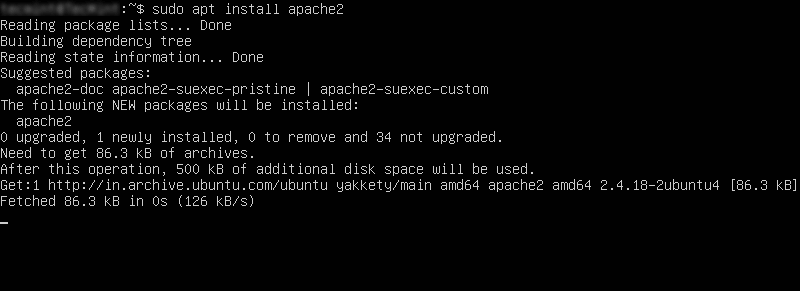
بعد از نصب apache باید وضعیت و پورت مورداستفاده سرویس مذکور را بررسی کنیم برای این کار توسط دستور اول وضعیت سرویس و توسط دستور دوم پورتهای باز بر روی سرور را مشاهده خواهیم کرد.
sudo systemctl status apache2.service sudo netstat -tlpn2
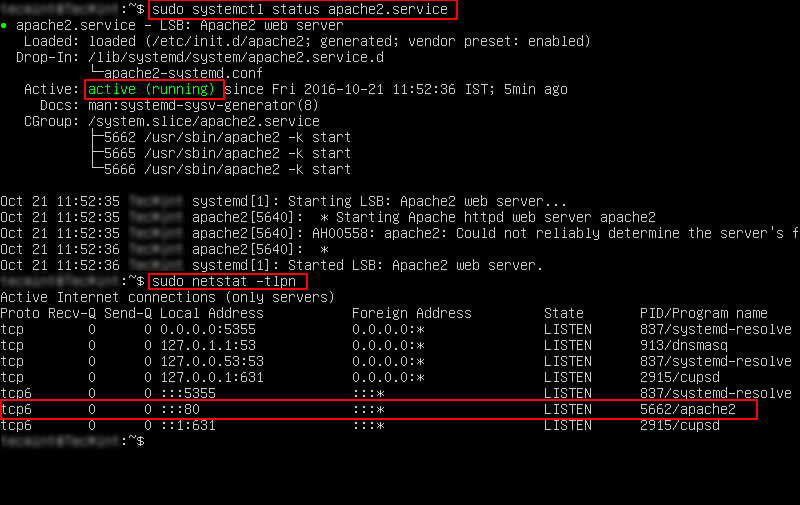
حالا برای تست و بررسی صحت نصب، در مرورگر خود IP سرور را به صورت زیر وارد کنید، باید هماکنون با عکسی مانند زیر برخورد کرده باشید، این تصویر نشان دهنده این است که وب سرور apache به درستی بر روی سرور نصب شده و آماده استفاده میباشد.
http://your_server_IP_address
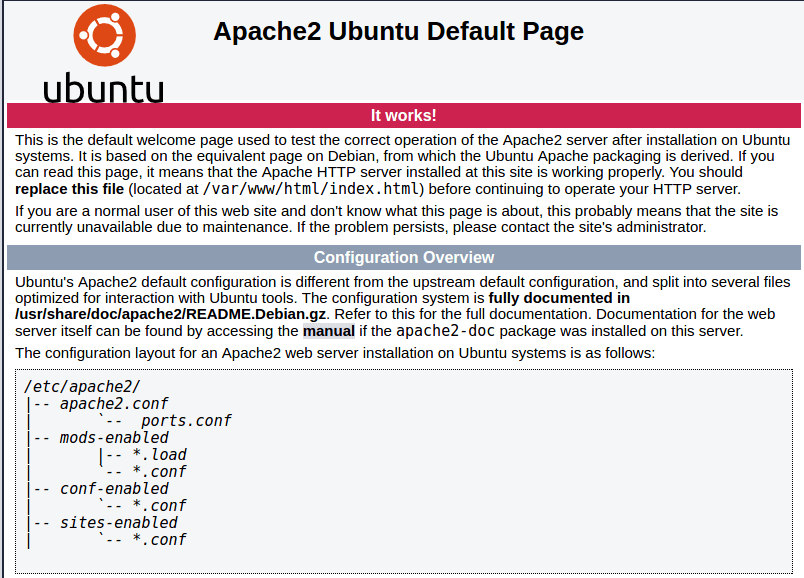
چنانچه بخواهید از پروتکل ssl بر روی سرور خود استفاده کنید باید ماژول Apache SSL را بر روی آپاچی توسط دستورات زیر فعال کنید.
sudo a2enmod ssl sudo a2ensite default-ssl.conf sudo systemctl restart apache2.service sudo netstat –tlpn
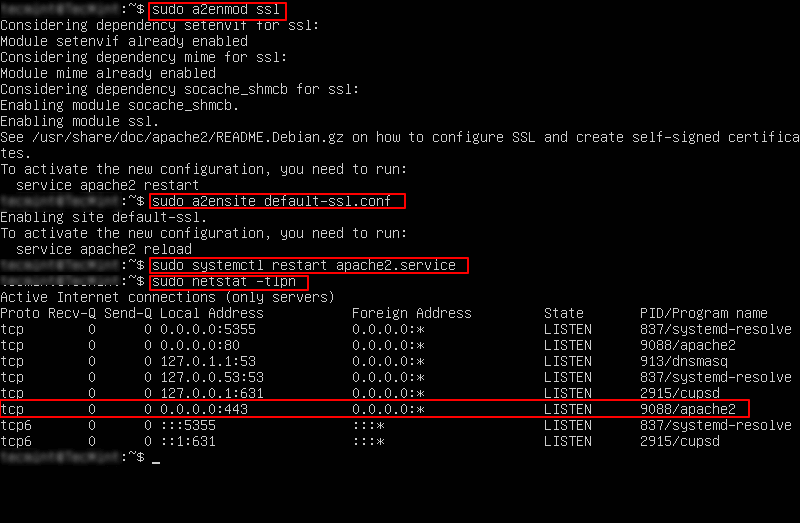
حالا برای تست نصب ssl در مرورگر خود آدرس زیر را تایپ کنید.
https://your_server_IP_address
توجه کنید که جای عبارت your_server_IP_address باید آدرس IP سرور خود را جایگزین کنید.
حال باید با یک ارور شایع در موقع استفاده از ssl همانند عکس زیر برخورد کرده باشد که دلیل آن اجرای ssl به صورت Self-Signed Certificate هستش تنها کاری که باید بکنید قبول پیام و زدن دکمه proceed هستش
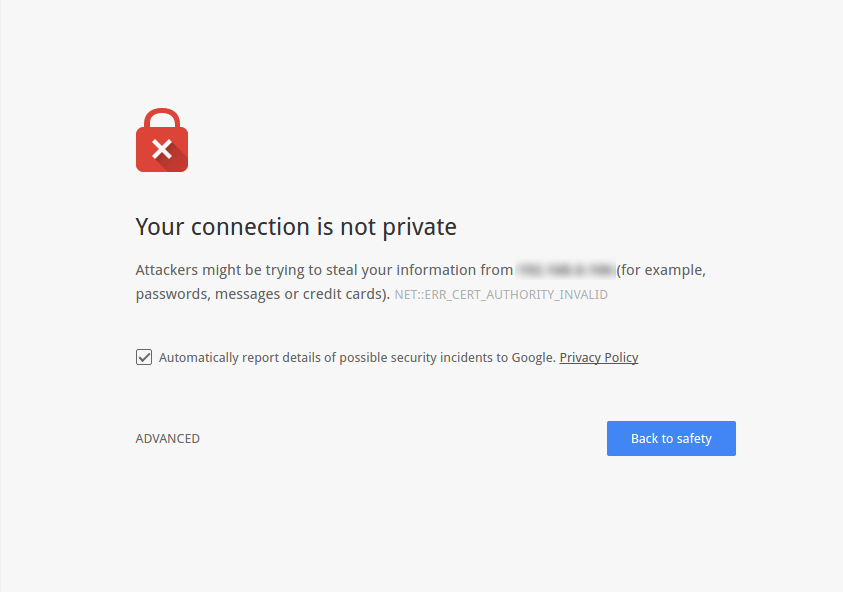
حالا باید خروجی صحیحی مانند عکس زیر دریافت کنید
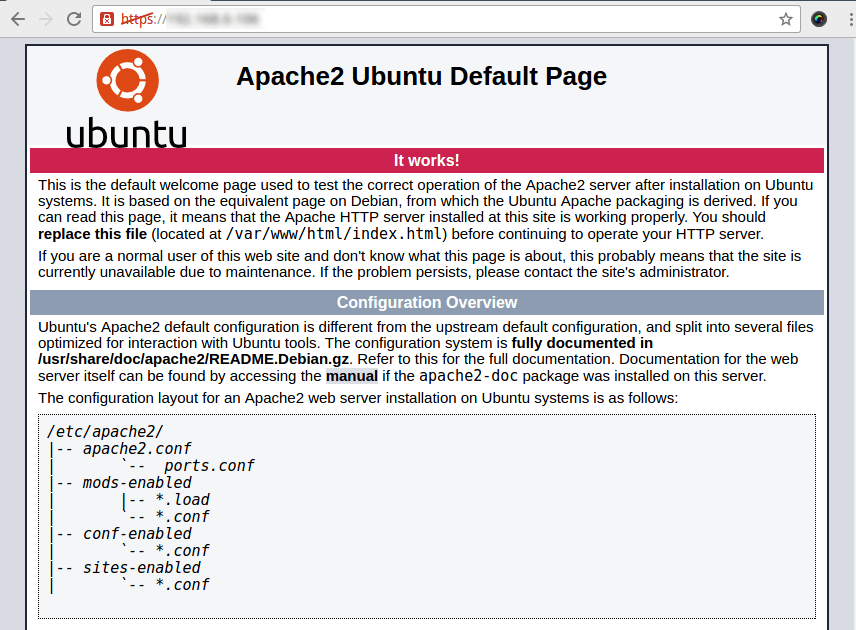
در مرحله آخر نصب apache هم با وارد کردن دستور زیر این سرویس را در حالت Boot Time فعال میکنیم تا در مواقعی که سرور ریبوت شد به محض بالا آمدن سرور این سرویس نیز اتوماتیک Start گردد.
sudo systemctl enable apache2
۲ – نصب php 7 بر روی اوبونتو ۱۶٫۱۰
در این آموزش ورژن موردنظر ما برای نصب php ورژن ۷ هستش که از مزایای این ورژن بهینه شدن برای سرعت بالاتر بر روی سرور هستش
قبل نصب توصیه میکنیم توسط دستور زیر لیستی از ماژولهای قابل نصب بر روی php که برای کار شما ضروری است لیست کنید تا در حین نصب آنها را نیز راهاندازی کنید.
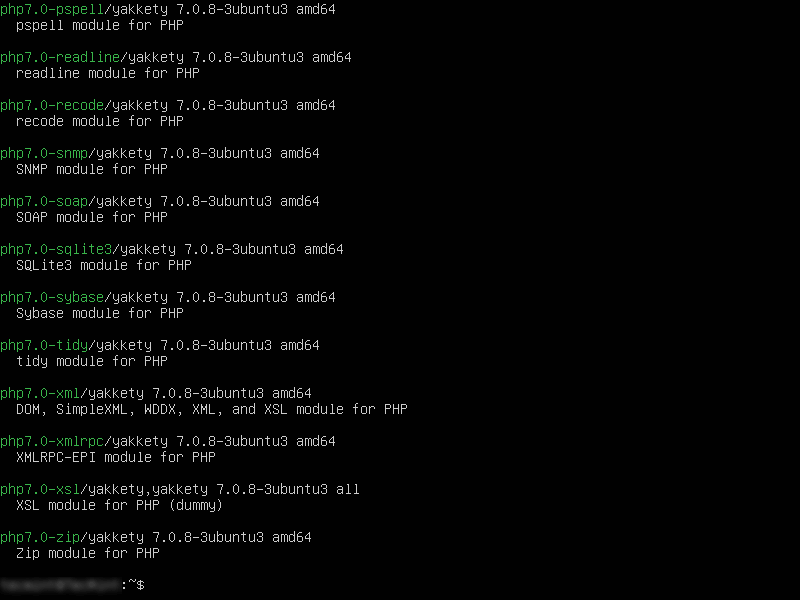
حال توسط دستور زیر اقدام به نصب php و ماژولهای موردنظر که در مرحله قبل یافتیم با اتصال همزمان بر روی apache اقدام میکنیم.
sudo apt install php7.0 libapache2-mod-php7.0 php7.0-mysql php7.0-xml php7.0-gd
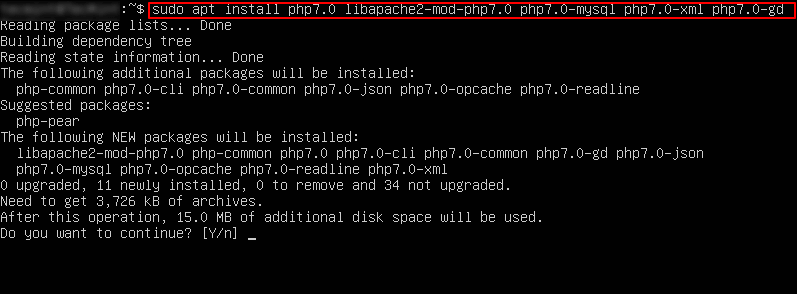
بعد از نصب php بر روی سرور توسط دستور زیر میتوانید ورژن نصب شده را مشاهده کنید.
php -v
چنانچه مدنظر داشته باشید اطلاعات دقیقتری را از php و ماژولهای نصب شده بدست آورید یک فایل با پسوند php در مسیر روت هاست در مسیر /var/www/html/ ایجاد کرده و مقادیر زیر را در آن قرار دهید
sudo nano /var/www/html/info.php
این محتوا را در فایل بالا قرار دهید
<?php phpinfo();?>
حالا یکبار وب سرور apache را جهت اعمال تغییرات ریست میکنیم
sudo systemctl restart apache2
مرورگر خود را باز کرده و آدرس IP سرور خود را با فرمت زیر با نام فابل در انتهای آدرس وارد کنید.
https://your_server_IP_address/info.php
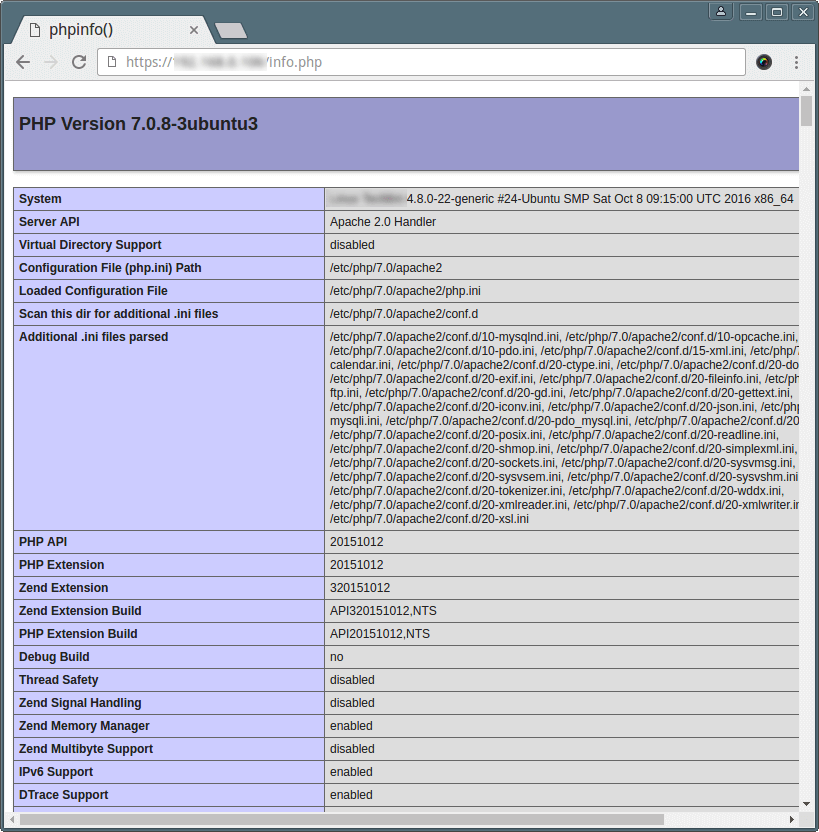
تا اینجای کار نحوه نصب ۲ سرویس از مبحث آموزش نصب lamp در اوبونتو را خدمتتون آموزش دادیم حالا بریم سراغ مهمترین بخش یعنی نصب پایگاه داده
۳ – نصب MariaDB بر روی اوبونتو
مرحله بعدی آموزش نصب lamp در اوبونتو نصب پایگاه داده هستش، حالا باید آخرین ورژن MariaDB را با ماژولهای موردنیاز php برای اتصال به پایگاه داده نصب کنیم. برای این کار دستور زیر را وارد کنید
sudo apt install php7.0-mysql mariadb-server mariadb-client
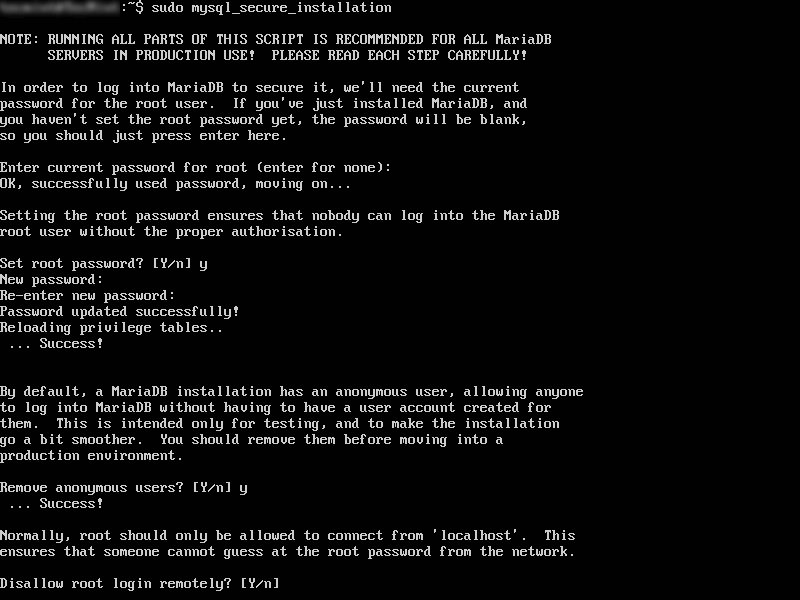
حالا بعد از نصب باید توسط دستور زیر اقدام به امن سازی و ست کردن پسورد root پایگاه داده خود کنید.
sudo mysql_secure_installation
حالا یکبار MariaDB را ریست میکنیم
sudo systemctl restart mysql.service
توسط دستور زیر هم میتوانید با پسوردی که در مرحله بالا ست کردید با دسترسی روت وارد پایگاه داده شوید.
mysql -u root -p
چنانچه بخواهید از طریق مرورگر خود به صورت گرافیکی پایگاه داده خودتان را مدیریت کنید میتوانید توسط دستور زیر phpmyadmin را روی سرور نصب کنید.
sudo apt install php-gettext phpmyadmin
در حین نصب phpmyadmin وب سرور خود را apache2 انتخاب کنید و برای dbconfig-common گزینه No را انتخاب کنید و یک پسورد قوی برای ورود به phpmyadmin انتخاب کنید.
بعد از اینکه نصب phpmyadmin تمام شد میتوانید از طریق آدرس زیر به آن از طریق مرورگرتان دسترسی پیدا کنید.
https://your_server_IP_address/phpmyadmin/
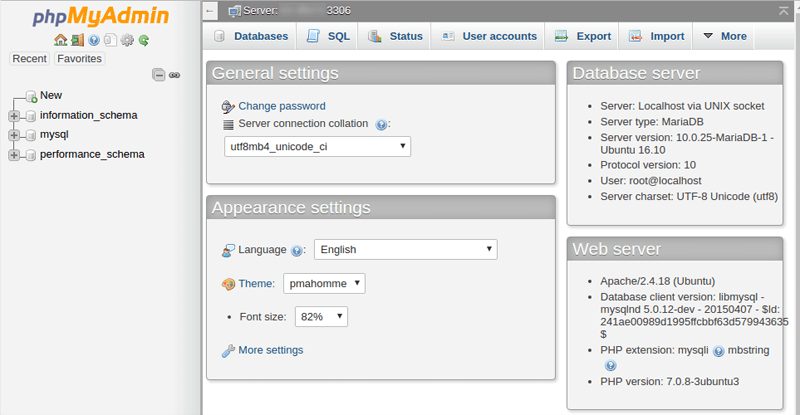
خوب آموزش نصب lamp در اوبونتو به پایان رسید امیدوارم بتوانید با این آموزش به راحتی خودتان سرورتان را مدیریت کنید.